“Cận cảnh” iPadOS beta preview: Xứng đáng được “tách” ra khỏi gia đình iOS (phần 1)
Rất nhiều tính năng mới được Apple mang đến cho hệ điều hành iPadOS – hệ điều hành mới được Apple "tách" ra từ iOS, hoạt động riêng trên các dòng máy tính bảng của hãng. Rất may, qua thử nghiệm hầu hết chúng đều rất hữu ích và hoạt động mượt mà, hứa hẹn đưa iPad trở thành một đối thủ đáng gờm với một số dòng laptop truyền thống.
"Cận cảnh" macOS Catalina public beta: Rất nhiều thứ hay ho
Hệ điều hành dành cho các dòng máy tính bảng iPad của Apple đã được "tách biệt" khỏi iOS và từ nay sẽ mang một cái tên hoàn toàn mới: iPadOS. Đêm qua, Apple đã chính thức tung ra phiên bản beta dành cho công chúng (public beta) và bất kỳ ai mong muốn trải nghiệm sớm đều có thể cài đặt phiên bản beta này. Khi được phát hành chính thức vào mùa thu tới, đây chắc chắn sẽ là một bản cập nhật rất lớn dành cho iPad, góp phần làm thay đổi đáng kể suy nghĩ của đa số mọi người về những gì mà chiếc máy tính bảng của Apple có thể làm được.
Phóng viên chuyên trang công nghệ The Verge bày tỏ sự hào hứng với tất cả những thay đổi mà Apple đã mang tới cho phiên bản hệ điều hành iPad lần này, để xứng đáng với tên gọi mới. Tính năng cho phép chạy nhiều cửa sổ của cùng một ứng dụng trên màn hình cùng một lúc, Safari có thêm nhiều tính năng hữu ích phục vụ hoạt động lướt web chuyên sâu, phần mềm quản lý tập tin Files được nâng cấp toàn diện. Các thao tác với văn bản đã được cải tiến để trở nên dễ dùng hơn bao giờ hết.
Nếu là tôi, ngay lúc này tôi sẽ chưa cài đặt ngay phiên bản beta này vội – trừ phi bạn có một chiếc iPad cũ, hoặc iPad dự phòng ít sử dụng và không phải lo ngại về những lỗi phát sinh. Đây là lời khuyên của chúng tôi đối với bất kỳ phần mềm nào vẫn còn đang ở giai đoạn thử nghiệm; tuy nhiên, do iPadOS vẫn đang ở trong giai đoạn thử nghiệm đầu tiên, nên lại càng phải thận trọng. Nếu bạn không thể chờ được phiên bản chính thức vào mùa thu tới, thì bạn cũng nên đợi đến khi các phiên bản beta tiếp theo được phát hành, với hy vọng chúng đã phần nào ổn định hơn và giảm thiểu được nguy cơ gặp lỗi. Tôi hiện đang sử dụng phiên bản beta thứ hai dành cho các nhà phát triển đã được một tuần, phiên bản mà Apple cho biết là gần như giống hệt phiên bản public beta tung ra vào ngày hôm qua, và kết quả là nó có quá nhiều lỗi và thường xuyên "sập" (crash) đến mức rất khó để sử dụng cho các nhu cầu hàng ngày.
Tuy nhiên, để bạn đọc có được cái nhìn thực tế nhất về hệ điều hành mới dành cho iPad, dưới đây chúng tôi sẽ liệt kê những tính năng thú vị nhất dành cho iPadOS, trong đó đặc biệt chú trọng tới những tính năng "chỉ có trên iPad". Còn đối với các tính năng mới của iOS 13 dành cho iPhone và macOS Catalina, bạn đọc có thể tham khảo các bài viết riêng về chúng trong loạt bài này.

Mặc dù iPadOS sẽ đem đến rất nhiều tính năng mới giúp người dùng có thể phát huy vai trò của iPad trong nhiều tình huống công việc khác nhau, song trong bài viết này tôi sẽ không đánh giá liệu iPad thực sự đã có thể thay thế những chiếc laptop truyền thống hay chưa. Bởi mỗi người sẽ có một quan điểm khác nhau: có người nói có, có người lại cho là không; và cuộc tranh luận này sẽ còn kéo dài thêm một thời gian dài nữa.
Thay vào đó, tôi tin rằng đa số người dùng đều đã xác lập quan điểm của mình về việc họ sẽ sử dụng iPad vào những công việc gì, và có lẽ ít người sẽ quyết định biến iPad thành chiếc máy tính duy nhất mà họ sử dụng cho công việc. Tôi không nói rằng iPad giờ đây vẫn chỉ là một thiết bị đơn thuần phục vụ cho nhu cầu giải trí nữa: iPad thực sự đã vượt qua mức đó, tuy nhiên câu chuyện về "tương lai của máy tính" là một vấn đề lớn mà trong khuôn khổ của bài viết này chúng ta khó lòng có thể đề cập đến một cách toàn diện. Thêm vào đó, bản beta đầu tiên của iPadOS vẫn còn quá nhiều lỗi nên tôi nghĩ vẫn còn quá sớm để bàn đến "định nghĩa mới về máy tính" trong bài viết này, với chiếc iPad và hệ điều hành iPadOS như thế này.
Vậy nên, tôi sẽ chỉ giới thiệu tới các bạn những tính năng mới đáng chú ý nhất và bàn luận một chút về sự hữu ích mà chúng có thể mang lại cho tất cả mọi người dùng.

Hiển thị nhiều cửa sổ cùng lúc
Apple đã có những cải tiến đáng kể để cải thiện cách thức người dùng khởi chạy và quản lý các cửa sổ trên màn hình thiết bị của mình. Thuật ngữ "cửa sổ" ở đây có lẽ được dùng không chính xác cho lắm, bởi iPad không hỗ trợ cái-gọi-là cửa sổ theo nghĩa thông thường của nó, nhưng tôi không tìm được từ ngữ nào phù hợp hơn để mô tả những đối tượng này trên màn hình. Mặt khác, nhiều bạn đọc có lẽ đã quen với từ "cửa sổ", cho nên viết như vậy sẽ giúp bạn dễ hiểu hơn.
Tôi cho rằng cải tiến lớn nhất của chức năng hiển thị đa cửa sổ nằm ở chỗ giờ đây người dùng đã có thể mở nhiều ứng dụng cùng lúc ở chế độ hiển thị Slive Over. Ở chế độ này, cửa sổ của một ứng dụng khác sẽ hiển thị đè lên ứng dụng đang mở. Bạn có thể mở một ứng dụng mới ở chế độ này bằng cách kéo thả biểu tượng của ứng dụng từ thanh dock bên dưới màn hình lên hoặc lướt ngón tay từ cạnh phải màn hình sang trái.
Phiên bản trước của hệ điều hành iOS đã hỗ trợ tính năng này rồi. Nhưng điểm mới ở đây là bạn có thể mở nhiều cửa sổ ở chế độ Slide Over cùng một lúc, thay vì chỉ một cửa sổ như trước kia. Tương tự như trên iPhone, bạn có thể chuyển đổi giữa các cửa sổ được hiển thị "đè lên app chính" bằng cách kéo một thanh trượt nằm ở dưới đáy màn hình, hoặc lướt từ dưới đáy màn hình lên để hiển thị tất cả các ứng dụng đang ở trong chế độ Slide Over.

Tính năng này hoạt động như thể bạn có một chiếc iPhone X dự phòng luôn được đặt sẵn ở phía bên phải iPad; bạn có thể hiển thị hay ẩn nó đi bất cứ khi nào bạn muốn. Có cả tá ứng dụng mà tôi muốn chúng luôn sẵn sàng bất kỳ lúc nào tôi cần đến, chủ yếu là phục vụ các tác vụ nhỏ, chẳng hạn như Music (nhạc), Calendar (lịch) và Messages (tin nhắn). Việc có thể hiển thị chúng dưới dạng một cửa sổ nhỏ đè lên app chính mà không cần phải bỏ dở công việc hiện tại là một cải tiến rất hữu ích. Tôi nghĩ đây là chi tiết số một giúp cải thiện trải nghiệm người dùng iPad, bất kể mức độ thành thạo của họ với chiếc máy này.
Đối với nhóm người dùng cao cấp hơn, Apple đã bổ sung thêm hai tính năng cao cấp hơn: Apps in Multiple Spaces và App Exposé. Thật khó để hiểu chính xác ý nghĩa của hai thuật ngữ này: nếu bạn hiểu và thành thạo cách sử dụng, thì trải nghiệm iPad của bạn chắc chắn sẽ hoàn thiện hơn. Nhưng nếu không hiểu, bạn sẽ cảm thấy vô cùng bối rối khi vô tình thực hiện một cử chỉ nào đó và đột nhiên các ứng dụng trên iPad bị "bay" tứ tung. Đừng lo: ngay cả những người chuyên viết lách về công nghệ và thường xuyên sử dụng các sản phẩm mới như tôi nhiều lúc vẫn còn bị nhầm lẫn và bối rối về cách thức hoạt động của tính năng này. Sau đây chúng ta sẽ cùng tìm hiểu:
"Apps in multiple spaces" (Ứng dụng trong nhiều không gian) là một thuật ngữ "chỉ xuất hiện trên iPad", dùng để mô tả việc hiển thị nhiều cửa sổ của một ứng dụng cùng một lúc. Khi dùng laptop, ngày nào bạn chẳng sử dụng tính năng này: mở hai cửa sổ Finder (macOS) / File Explorer (Windows) để duyệt hai thư mục khác nhau cùng lúc, mở vài ba cửa sổ Word để chỉnh sửa nhiều văn bản tại cùng một thời điểm… Nhưng với iPad, đây là một điều chưa bao giờ bạn có thể thực hiện được trước khi iPadOS xuất hiện (ngoại trừ Safari: bạn có thể mở nhiều tab Safari để duyệt nhiều trang web cùng lúc). Về cơ bản, bạn có thể kéo các đối tượng ở bên trong một cửa sổ ứng dụng – chẳng hạn như một mẩu ghi chú, email, cửa sổ soạn thư, hay tab — và trong quá trình bạn kéo, iPad sẽ cho phép bạn tạo ra một cửa sổ mới với đối tượng mà bạn vừa kéo. Bạn có thể hiển thị cửa sổ mới này dưới dạng split view (chia đôi màn hình) hoặc cửa sổ dạng Slide Over.
Đây là một tính năng vô cùng hữu ích đối với những người thường xuyên phải so sánh hai tài liệu được mở bằng cùng một ứng dụng hoặc những tình huống công việc tương tự. Nhưng, như tôi đã nói, đôi khi tính năng này khiến tôi bối rối khi sử dụng: không phải ứng dụng nào cũng hỗ trợ tính năng mới này, và cũng không rõ những đối tượng nào khi kéo thả có thể mở thành một cửa sổ mới! Vì vậy, nhiều lúc bạn phải thử nghiệm để xem nó có hoạt động hay không.
Một điều khó hiểu khác là iPad quản lý các ứng dụng theo từng "không gian" (space), những đối tượng mà bạn nhìn thấy khi lướt ngón tay từ cạnh dưới màn hình lên để hiển thị các ứng dụng đang mở. Một số ứng dụng thì được ghép với nhau ở chế độ split screen, số khác thì lại hiển thị ở chế độ Slide Over. Rất khó để quản lý tất cả các cửa sổ đang mở của một ứng dụng bất kỳ và chuyển đổi giữa chúng.

App Exposé hiển thị tất cả các "cửa sổ" đang mở của một ứng dụng.
Và đây chính là lúc chúng ta cần đến App Exposé. Chức năng này sẽ hiển thị tất cả các cửa sổ đang mở của một ứng dụng nào đó. Bạn có thể kích hoạt tính năng này bằng cách nhấn giữ vào biểu tương ứng dụng trên thanh dock hoặc màn hình chính, hoặc khi ứng dụng đang mở, lướt ngón tay từ cạnh dưới màn hình lên để hiển thị thanh dock và chạm 1 lần vào biểu tượng cả ứng dụng.
Những thuật ngữ và thao tác này thực sự không dễ hiểu và dễ nhớ cho lắm đối với đa số người dùng thông thường. Nhưng tôi dám chắc rằng giao diện người dùng (UI) của các máy tính desktop truyền thống cũng vô cùng kì lạ. Chỉ là chúng ta đã quá quen với chúng nên mới chấp nhận mà thôi. Mặt khác, mặc dù Apple đã bổ sung rất nhiều tính năng và thao tác điều khiển mới, nhưng bản chất của việc mở ứng dụng và chia đôi màn hình để chạy hai ứng dụng (hoặc hai cửa sổ) cùng một lúc vẫn không có gì thay đổi, nên bạn cũng không cần phải quá lo lắng.
Thêm vào đó, tính năng mở nhiều cửa sổ của nhiều ứng dụng vẫn chưa thực sự hoạt động trơn tru. Nhiều ứng dụng vẫn chưa hỗ trợ thao tác cho phép kéo thả một đối tượng trong ứng dụng để hiển thị nó trong một cửa sổ mới; do vậy thử nghiệm của chuyên trang công nghệ The Verge vẫn cho thấy tính năng này còn tồn tại rất nhiều lỗi và thực sự chưa hoàn chỉnh. Có thể trong tương lai, Apple sẽ đưa ra quy định yêu cầu các ứng dụng iPad phải hỗ trợ thao tác này theo kiểu "bất cứ đối tượng nào trong ứng dụng có thể kéo thả được thì đều phải hỗ trợ tính năng mở trong cửa sổ riêng", tuy nhiên, do đây mới chỉ là phiên bản thử nghiệm ban đầu nên tương lai đó có vẻ vẫn còn rất "xa". Và đây cũng là một trong những lý do chính mà chúng tôi không khuyến khích người dùng cài đặt và sử dụng bản beta này quá sớm, ngay cả với những người dùng am hiểu và muốn trải nghiệm phần mềm mới.
Thay đổi quan trọng nhất ở mảng này có lẽ là một quy định mới từ Apple: Táo Khuyết yêu cầu tất cả các ứng dụng dành cho iPad đều phải hỗ trợ tính năng Split Screen và Slide Over. Do vậy, tất cả những ứng dụng iPad hiện đang "cứng đầu" chỉ hoạt động ở chế độ toàn màn hình sẽ sớm phải "phục tùng" tất cả các yêu cầu hiển thị của người dùng.

Màn hình chính mới
Không, Apple sẽ không chịu từ bỏ bố cục thiết kế các biểu tượng ứng dụng (hoặc thư mục ứng dụng) dạng lưới trên màn hình chính đâu. Mặc dù vậy, công ty cũng cho phép người dùng iPad hiển thị sáu cột biểu tượng trên một màn hình, nhằm tận dụng lợi thế màn hình lớn của thiết bị này. Một thay đổi lớn khác nằm ở chỗ bạn có thể "ghim" (pin) các widget thường dùng vào cạnh trái của màn hình chính. Trong các phiên bản iOS trước đây, các widget thường bị sắp xếp hiển thị ở một trang riêng biệt ở ngoài cùng bên trái. Tôi cho rằng tính năng widget trên các dòng iPhone và iPad từ trước đến nay là rất hữu ích, tuy nhiên vẫn chưa được tận dụng một cách tối đa. Do vậy, tôi đánh giá cao thay đổi này, bởi nó giúp các widget phát huy tốt nhất vai trò của mình.
Ứng dụng Ảnh (Photos)
Ứng dụng Photos trên cả iPad và iPhone đều nhận được những cập nhật lớn về tính năng. Trong đó, một trong những điểm ấn tượng nhất đó là hiệu suất và tốc độ hoạt động của ứng dụng này.
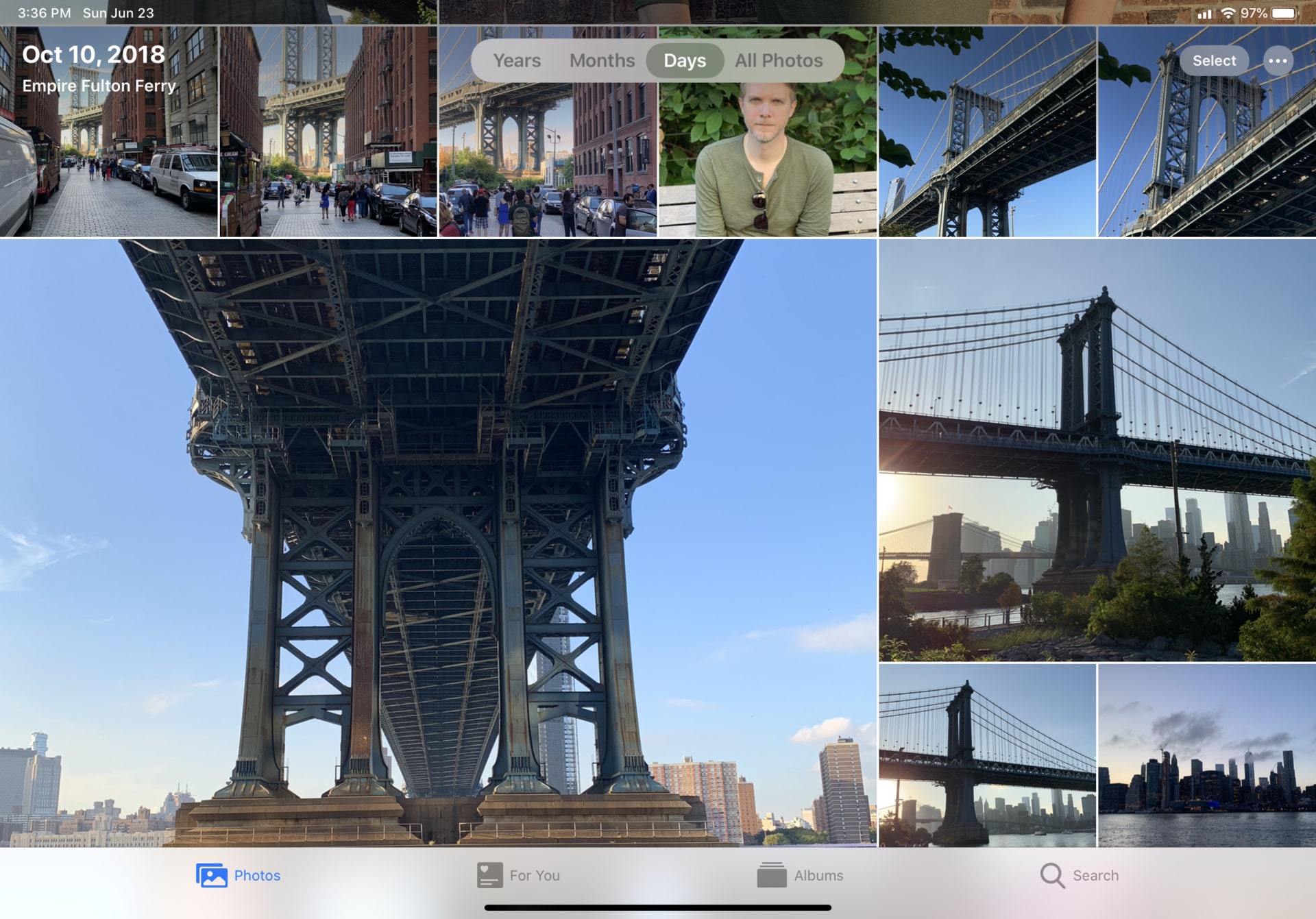

Tốc độ là một trong những yếu tố rất quan trọng đối với ứng dụng duyệt ảnh, nhất là khi người dùng lưu trữ một lượng lớn hình ảnh chụp trong nhiều năm trên thiết bị. Có những người có trí nhớ rất tốt: họ có thể nhớ chính xác thời điểm bức ảnh họ cần tìm được chụp hoặc nó được xếp trong album nào. Nhưng đa số người khác thì không được như vậy: họ chỉ biết chụp và chụp, khiến cho thư viện ảnh cứ ngày càng đầy lên mà thôi. Do vậy, việc ứng dụng ảnh cho phép zoom ra và zoom vào liên tục giữa các mốc thời gian theo từng tháng – từng năm và chuyển đổi dễ dàng giữa các kiểu hiển thị khác nhau sẽ giúp người dùng có thể dễ dàng tìm được tấm ảnh mình cần, mà không cần phải nhớ từ khoá tìm kiếm chính xác hoặc phải dành nhiều thời gian, công sức để tổ chức, sắp xếp kho ảnh của mình. Và để có thể làm được điều đó, ứng dụng cần phải được thiết kế để có thể hoạt động với hiệu suất và tốc độ rất cao, bởi lẽ khi số lượng ảnh trong thư viện của thiết bị càng lớn thì càng đòi hỏi sức mạnh xử lý tốt hơn, nếu không sẽ dẫn đến tình trạng giật, lag khi duyệt ảnh. Đó là khía cạnh mà ứng dụng Photos của Apple toả sáng: tốc độ xem ảnh, di chuyển giữa các bức ảnh trong Photos của Apple là rất cao.
Apple cũng cải tiến cách thức ứng dụng Photos tự động sắp xếp kho ảnh của người dùng. Có một thanh trên cùng cho phép người dùng chuyển đổi các chế độ hiển thị theo từng năm (Years), tháng (Months), ngày (Days) và cuối cùng là chế độ hiển thị mọi ảnh (All Photos). Các chế độ hiển thị ảnh theo ngày chụp ở trên sẽ tự động nhóm các bức ảnh thành các album sự kiện xảy ra trong khoảng thời gian bạn chọn (sử dụng công nghệ trí tuệ nhân tạo). Ngoài ra, ứng dụng cũng tự động "chọn" một bức ảnh mà nó nghĩ là đẹp nhất để làm ảnh bìa cho album sự kiện đó.
Tôi thấy những tính năng này khá hữu ích, chỉ có một điều không hài lòng đó là thỉnh thoảng Photos lại chọn một bức ảnh rất xấu làm bìa album hoặc đưa ra gợi ý về những sự kiện mà tôi không quan tâm lắm. Tuy nhiên, đây mới chỉ là bản beta 1, Apple vẫn còn nhiều thời gian để hoàn thiện ứng dụng của mình. Ngoài ra, chế độ hiển thị theo thời gian này còn tự động loại bỏ ảnh chụp màn hình và ảnh chụp tài liệu, giấy tờ, hoá đơn… của người dùng (tuy nhiên chúng vẫn xuất hiện nếu bạn chọn chế độ hiển thị là All Photos).
Ứng dụng chỉnh sửa ảnh mới thậm chí còn khiến tôi bị mê hoặc hơn nhiều. Về khía cạnh chỉnh sửa ảnh, các tính năng mà ứng dụng Photos cung cấp đa số đều giống với các phiên bản iOS trước, nhưng giao diện được thiết kế lại thuận mắt hơn. Giao diện này được tối ưu hoá cho màn hình cảm ứng một cách thông minh, giúp người dùng dễ hiểu và dễ thao tác. Thực tế, tôi nghĩ có rất nhiều người dùng đã học những khái niệm cơ bản về chỉnh sửa ảnh trên ứng dùng này của Apple. Nhìn chung, Apple đã làm rõ hơn những đối tượng trên giao diện mà trước đây chúng khá "mơ hồ" và khiến người dùng có thể cảm thấy bối rối (hoặc nhầm lẫn).
Còn về khía cạnh chỉnh sửa video: đây là một tính năng hoàn toàn mới, và nó hoạt động rất hiệu quả. Bạn có thể chỉnh màu cho video, crop video và một số chỉnh sửa khác một cách vô cùng đơn giản. Hãy quên đi những phần mềm dựng phim và chỉnh sửa video phức tạp: những gì Photos làm được cũng đã có thể đáp ứng đa số nhu cầu của người dùng phổ thông.
(Còn tiếp…)
Quang Huy